Отчет Сотрудники, сменившие фамилию формируется на основе Универсального отчета (Администрирование – Печатные формы, отчеты и обработки – Универсальный отчет). В донастроенном отчете выводятся данные о сотрудниках, которые изменили фамилию за время работы в организации.
Этот фрагмент материала доступен только коммерческим подписчикам.
Как загрузить настройки отчета, разобрали в статье Загрузка настроек отчетов и работа с донастроенными отчетами в ЗУП 3.1 на примере Универсального отчета. При загрузке настроек в Универсальный отчет обратите внимание, что при первой загрузке настроек пользовательские поля прогрузятся не полностью. Поэтому загрузку потребуется повторить еще раз – Универсальный отчет в ЗУП 3.1 – как загрузить настройки из файла.
Формирование отчета зависит от того, заполнен ли период в шапке отчета.
Если период не заполнен, то выводятся все физические лица, изменившие фамилию за все время работы в организации.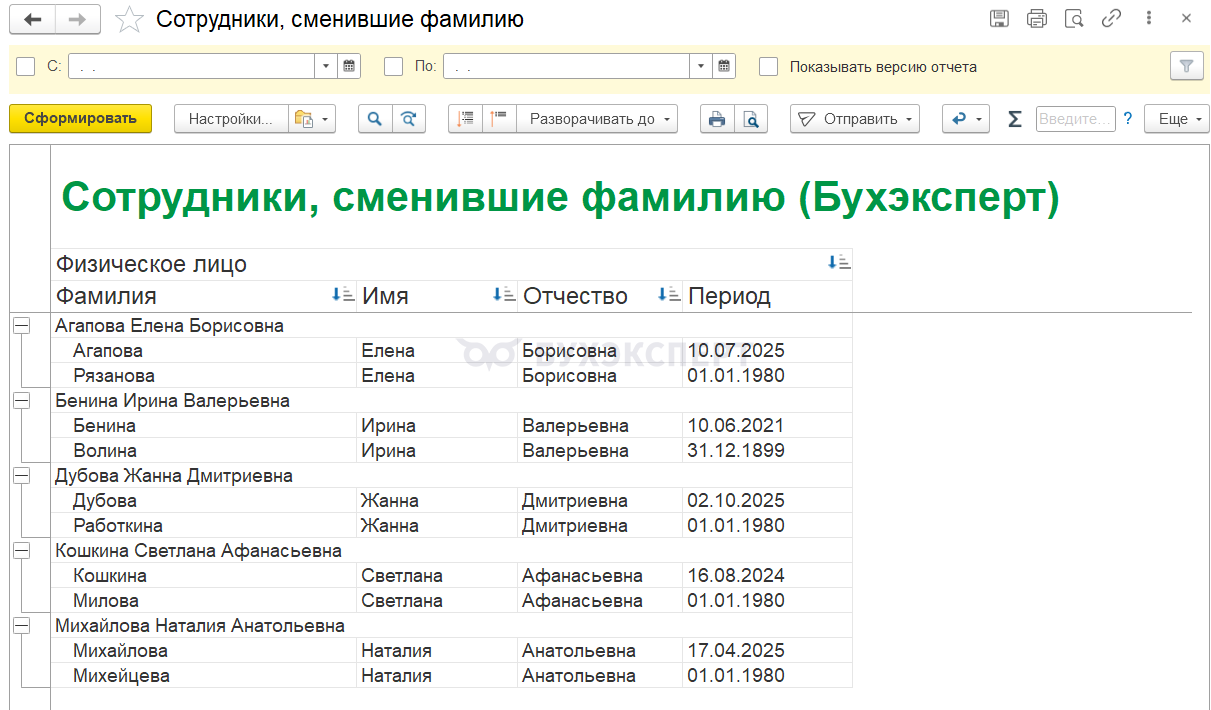
При этом по каждому физическому лицу выводятся:
- Строки со старой и с новой фамилией
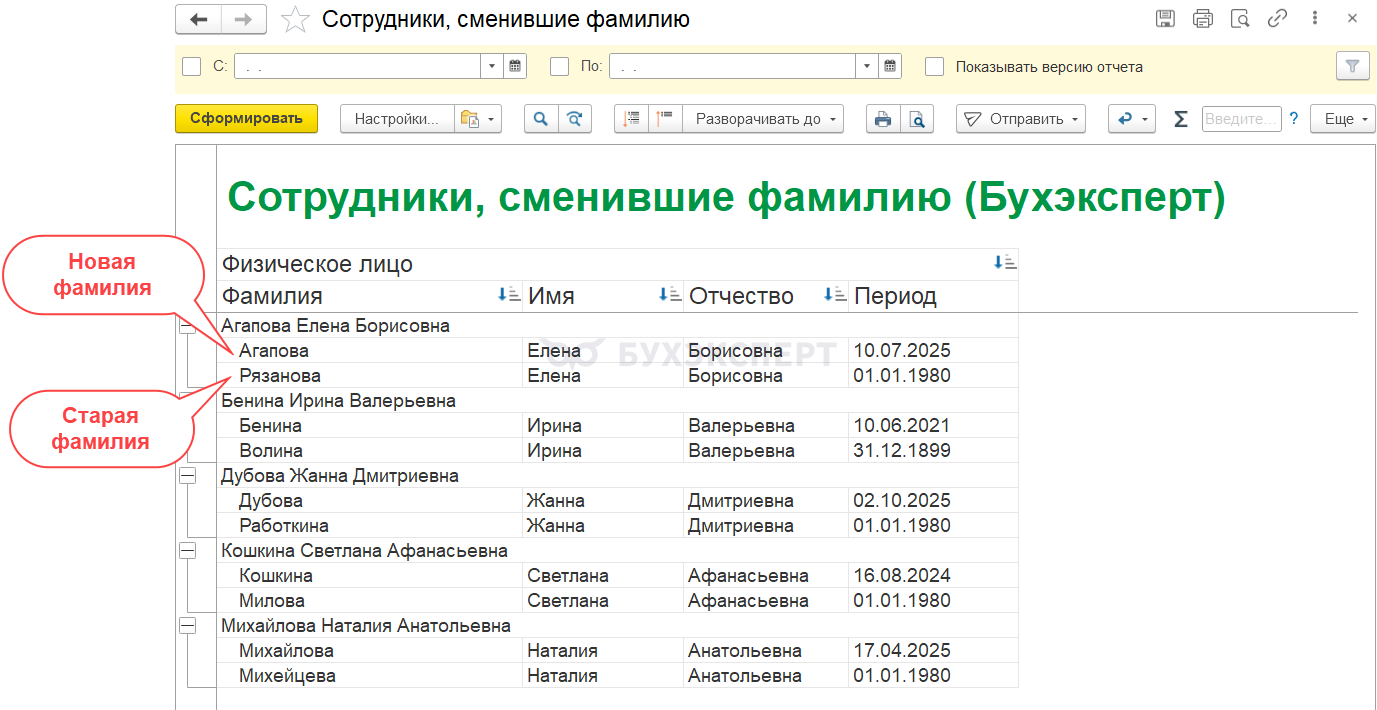
- Для каждой строки с фамилией выводится дата, с которой она действует
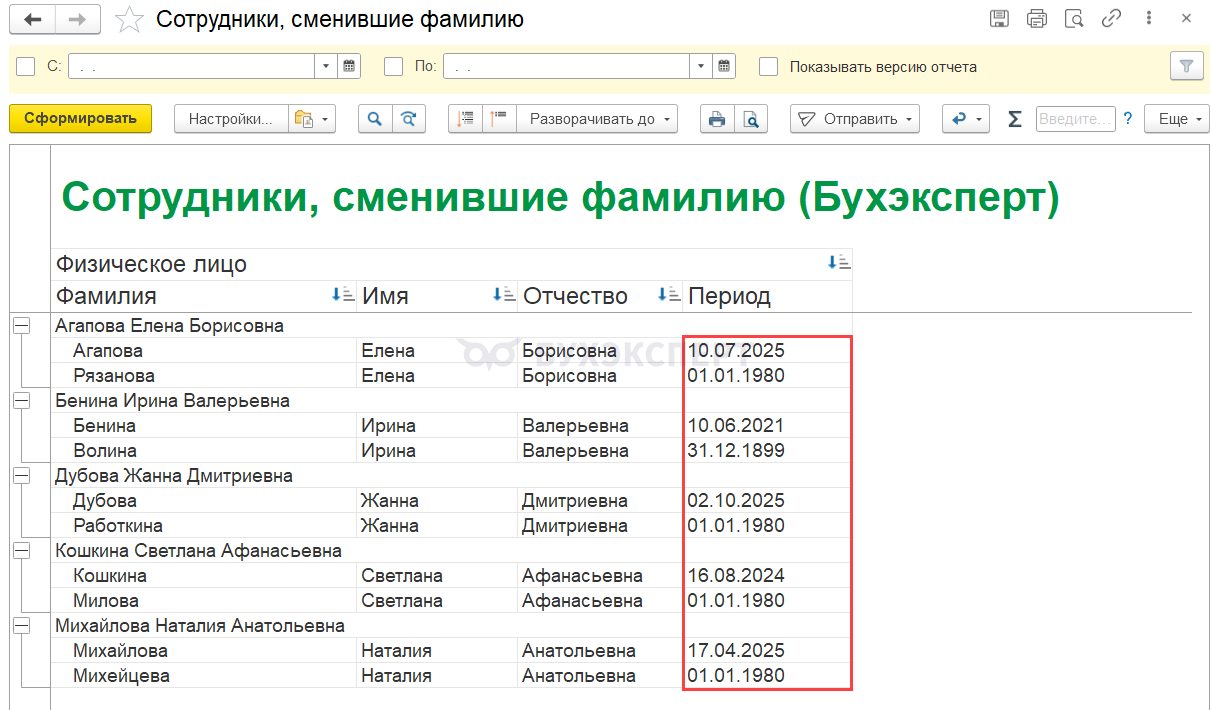
Если период заполнен, тогда в отчет также попадают все сотрудники, менявшие фамилию. Но колонка Период заполняется только по тем, у кого дата изменения фамилии приходится на период, указанный в шапке отчета.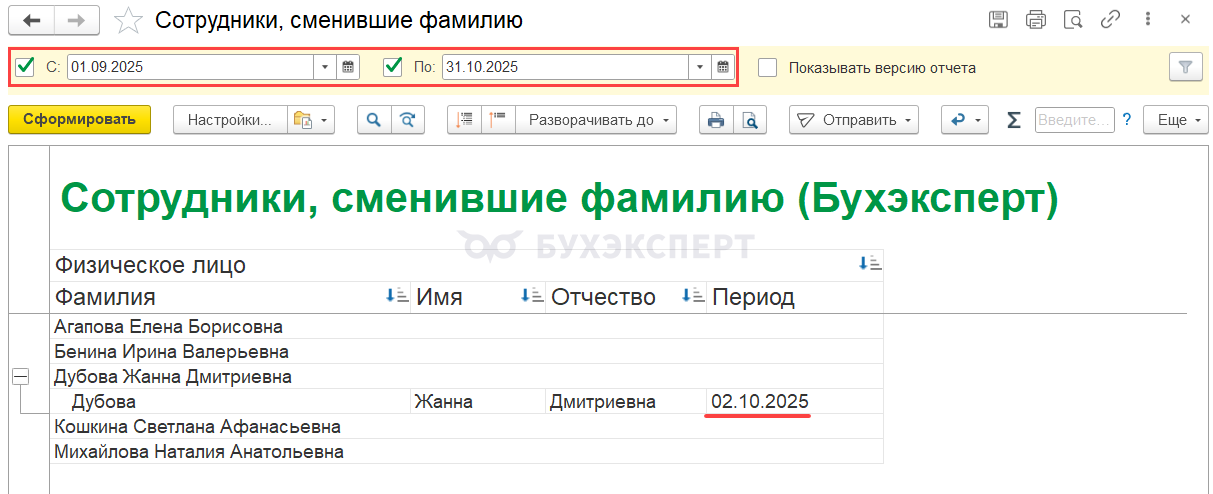
При заполнении периода в отчете выводятся только новые фамилии сотрудников.
Получите понятные самоучители 2026 по 1С бесплатно:
Помогла статья?
Получите еще секретный бонус и полный доступ к справочной системе Бухэксперт на 8 дней бесплатно

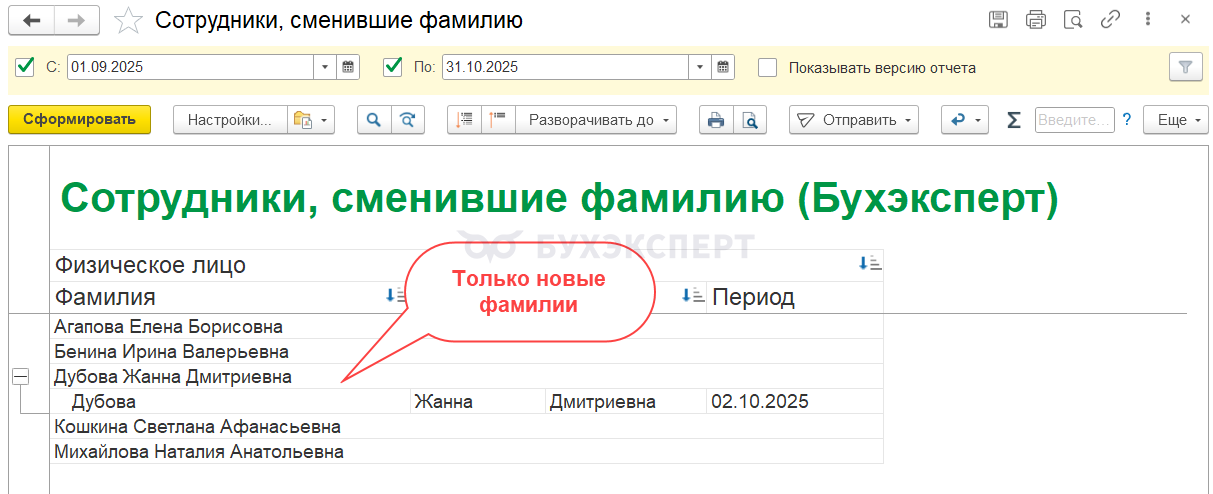
Добрый день! сработает, если тупо заменили ФИО, а не через историю изменения?
В нашем отчете отбор по периоду, так что зависит от того, какая дата начала действия стоит для нового ФИО. Если там какая-то старая дата, далекая от реальной даты изменения, тогда не сработает.
Добрый день. Настраивала этот отчет по вашему примеру и успешно использовала, но недавно он перестал работать, выдает пустой результат, хотя смены ФИО были. В чем может быть дело?
Здравствуйте! Попробуйте в настройках отчет отбор: Количество записей больше 1. Будет ли формироваться отчет.
Здравствуйте! Еще раз протестировала настройки отчета. Отчет перестает формироваться, когда очищается период в шапке документа. Попробуйте установить период, например с 1950 по текущий месяц.
В отчет выводятся данные даже если смены фамилии не было, а просто есть несколько записей в РС «Фамилия, имя, отчество физического лица», в которых фамилии идентичны.
Здравствуйте! Вы имеете ввиду полные тезки? Смоделировала пример — у меня такие сотрудники не вывелись в отчет.
Нет, я не имела в виду разных сотрудников, полных тёзок.
Проблема проявляется на каждом сотруднике, который имеет несколько одинаковых записей в указанном РС. Ну да, это нелогично, что там несколько одинаковых записей, но такие базы не редкость, особенно, когда загрузка физлиц происходит откуда-то.
Прилагаю поясняющую картинку. Формально — смены фамилии у этих сотрудников не было. Наличие двух одинаковых записей в истории ФИО не означает, что ФИО менялось.
Приняла в организацию тезку, СНИЛС разные. При создании физического лица программа потребовала указать Доп. представление — поставила 1. При формировании отчета, сотрудники не проявились. Попробуйте поставить доп.представление
Речь не о тезках. Возьмите одного сотрудника и внесите ему несколько одинаковых строк в историю ФИО. Отчет покажет его как «сменившего фамилию». А это не так.
Подскажите, а зачем вводить такие данные в историю ФИО?
Ну вот есть такие данные. Введены какими-то загрузками программным способом.
К сожалению, такую ситуацию мы не сможем автоматизировать или исключить.